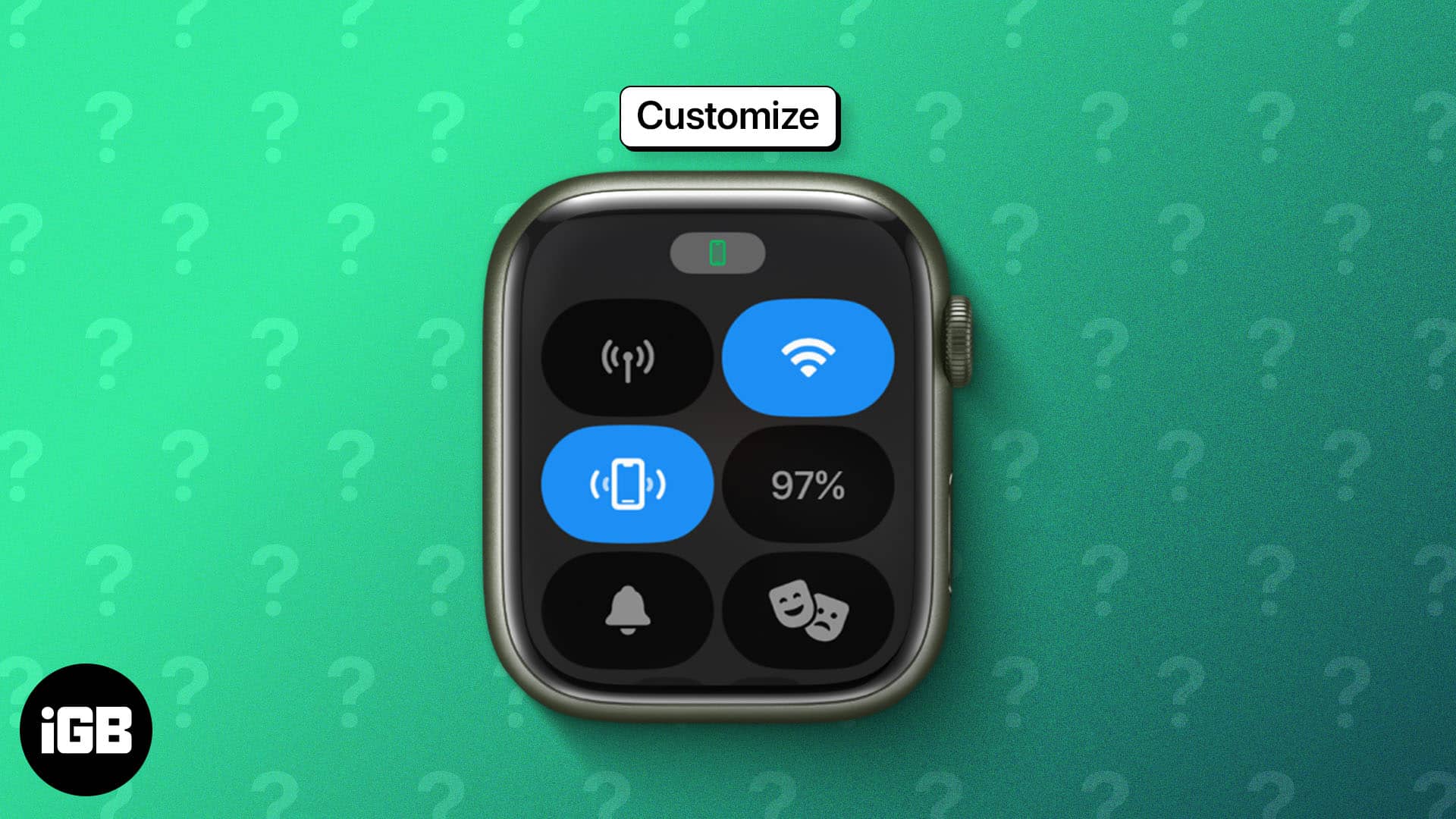
Pusat Kawalan pada Apple Watch membolehkan anda melakukan beberapa tindakan pantas, seperti menyenyapkan Watch dan melihat maklumat, seperti menyemak status bateri. Walaupun ramai pengguna Apple Watch berkongsi kekecewaan mereka apabila Apple menukar cara untuk mengakses Pusat Kawalan, Apple juga memutuskan untuk mematuhi perubahan dengan watchOS 11 terkini, menjadikannya lebih penting untuk memahami fungsinya.
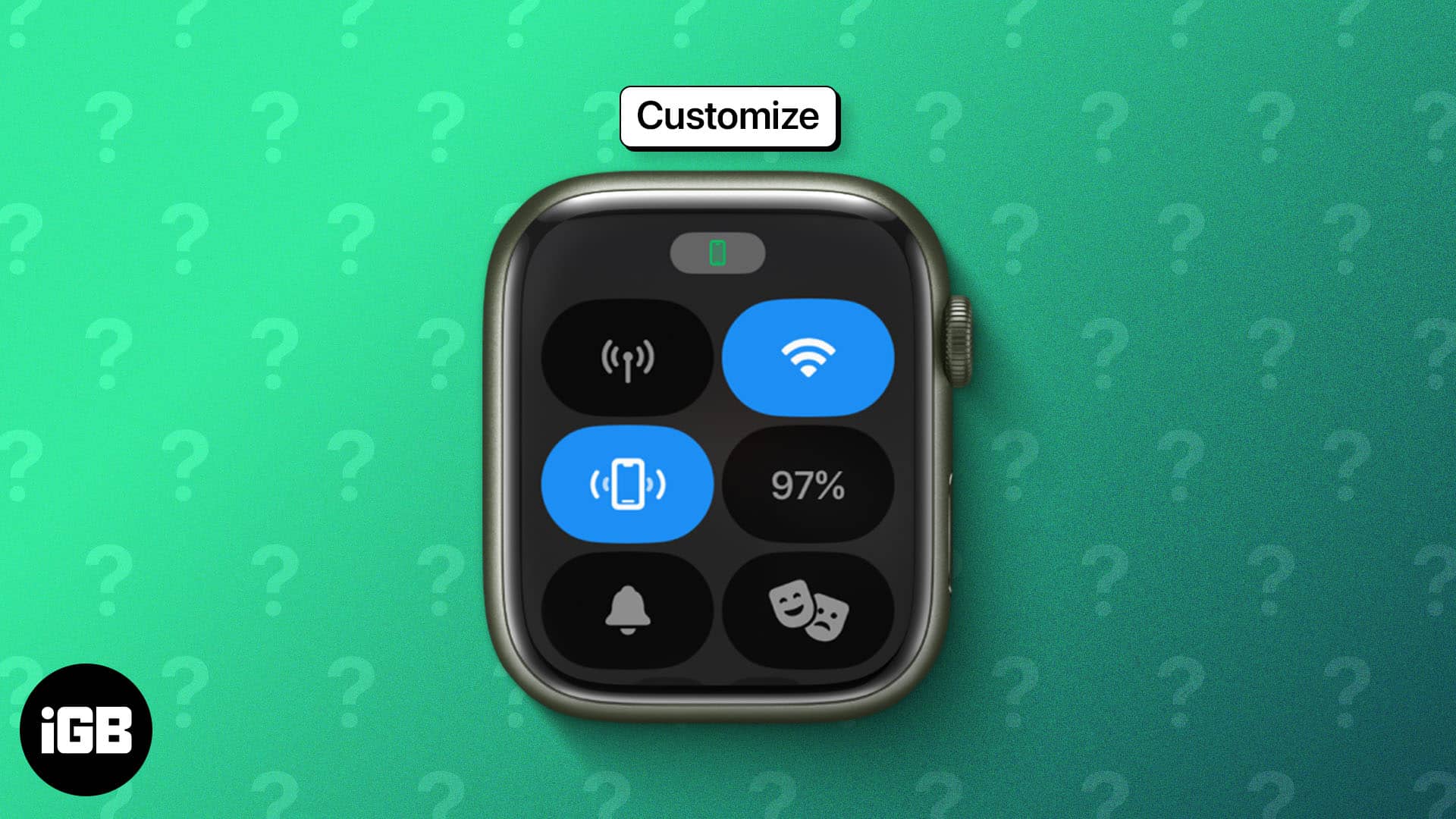
Jadi, untuk memudahkan anda, saya telah menyediakan panduan komprehensif ini tentang cara menyesuaikan dan menggunakan Pusat Kawalan pada Apple Watch Siri 10 dan model yang lebih rendah.
Bagaimana untuk membuka Pusat Kawalan pada Apple Watch
Sebelum watchOS 10, anda hanya boleh meleret ke atas pada jam tangan untuk mengakses Pusat Kawalan. Walau bagaimanapun, dengan watchOS 10, Apple mengubah sepenuhnya cara anda mengakses Pusat Kawalan, kerana gerak isyarat leret ke atas kini menarik timbunan pintar widget ke atas.
Sekarang, persoalan besar yang timbul ialah bagaimana untuk membuka Pusat Kawalan pada Apple Watch yang berjalan pada watchOS 10 atau lebih baru. Begini caranya:
- Buka kunci Apple Watch anda menggunakan Kod Laluan (jika anda ada), kemudian tekan butang Sisi (selain Digital Crown), dan Pusat Kawalan akan muncul.
Ya, ia sebenarnya semudah ini.
Tindakan yang boleh anda lakukan menggunakan Pusat Kawalan
Berikut ialah senarai lengkap tindakan pantas yang boleh anda lakukan melalui Pusat Kawalan pada Apple Watch anda:
- Perkhidmatan Mudah Alih: Menghidupkan atau Matikan sambungan selular.
- WiFi: Sambung ke atau putuskan sambungan daripada rangkaian WiFi
- Ping iPhone anda: Membuat iPhone yang dipasangkan berbunyi bip kuat untuk membantu anda mencarinya apabila tersasar.
- Peratusan Bateri: Menunjukkan kuasa bateri semasa yang tersedia pada Apple Watch anda
- Mod Senyap: Menghidupkan atau mematikan mod senyap.
- Fokus: Togol hidupkan atau matikan Fokus.
- Walkie-Talkie: Mendayakan atau melumpuhkan ketersediaan walkie-talkie.
- Mod Teater (Pawagam): Menghidupkan atau mematikan mod teater.
- Kunci Air: Mendayakan kunci air untuk menghalang jam tangan daripada bertindak balas kepada sentuhan tidak sengaja daripada air semasa berenang. Hanya tersedia pada Apple Watch Siri 2 dan lebih baru
- Lampu suluh: Menghidupkan atau mematikan lampu suluh.
- Mod Pesawat: Togol hidupkan atau matikan mod penerbangan
- AirPlay: Membolehkan anda memilih output audio untuk digunakan dengan Apple Watch anda.
- Semak kelantangan fon kepala: Sambungkan fon kepala dan pembesar suara Bluetooth Apple Watch.
- Kelantangan: Laraskan kelantangan bunyi Apple Watch.
Bagaimana untuk menyesuaikan Pusat Kawalan pada Apple Watch
Sama seperti iPhone, anda boleh menyusun semula, menambah atau mengalih keluar jubin tindakan pantas dalam Pusat Kawalan pada Apple Watch. Begini caranya:
Bagaimana untuk menyusun semula Pusat Kawalan Apple Watch
- Buka Pusat Kawalan, tatal ke bawah ke bawah, dan ketik butang Edit.
- Sekarang, sentuh & tahan butang pilihan, kemudian seret dan lepaskannya pada kedudukan yang dikehendaki.
- Apabila berpuas hati, ketik butang Selesai di bahagian bawah.
Bagaimana untuk mengalih keluar ikon Pusat Kawalan Apple Watch
- Buka Pusat Kawalan, tatal ke bawah, dan ketik butang Edit.
- Di sini, ketik ikon merah “-” (tolak) di bahagian atas sebelah kiri butang Pusat Kawalan yang ingin anda alih keluar.
- Seterusnya, ketik butang Selesai di bahagian bawah untuk mengesahkan.
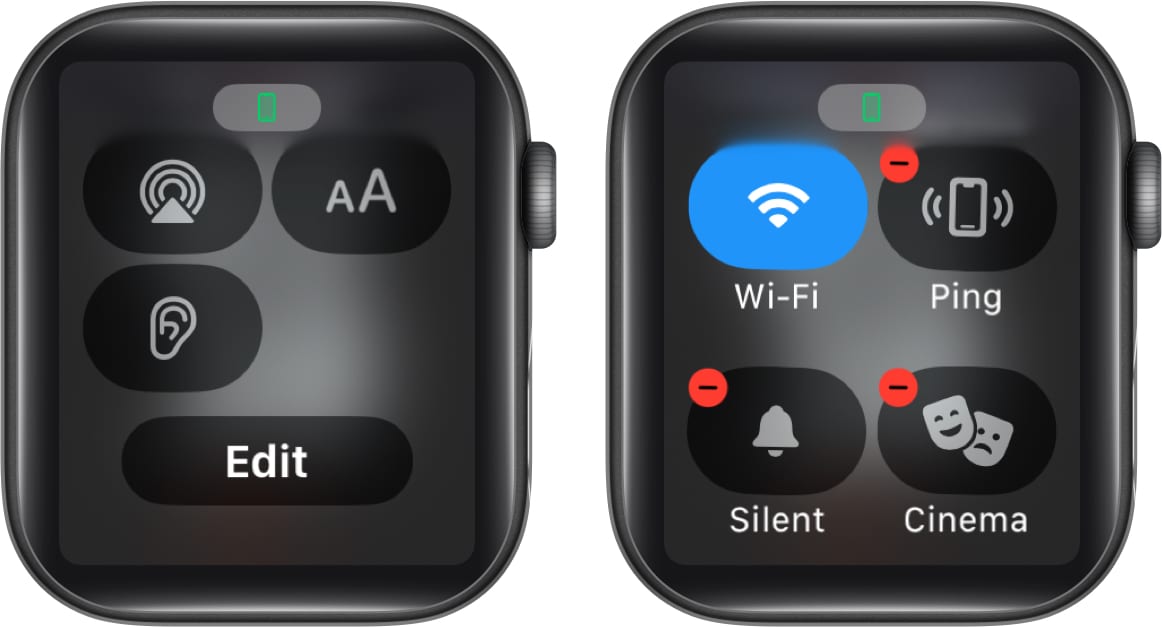
Cara menggunakan Pusat Kawalan pada Apple Watch
Kebanyakan kawalan dalam Pusat Kawalan pada Apple Watch kelihatan dan berfungsi serupa dengan kawalan pada iPhone, seperti menghidupkan Mod Pesawat, Lampu Suluh atau W-Fi.
Walau bagaimanapun, terdapat beberapa kawalan yang telah dikhaskan oleh Apple semata-mata untuk Apple Watch. Ikon dan simbol Apple Watch yang berbeza menggambarkan setiap Kawalan dalam Pusat Kawalan. Saya telah memperincikan penggunaan setiap satu di bawah:
Cara ping iPhone anda menggunakan Apple Watch
Ciri Ping My iPhone ialah penyelamat jika anda mempunyai tabiat buruk yang sering tersalah letak iPhone anda. Apabila anda menekan butang Ping My iPhone, Apple Watch anda menghantar isyarat audio kepada iPhone yang digandingkan dan iPhone mengeluarkan bunyi bip.
Walaupun keupayaan ini telah wujud pada Apple Watch sejak sekian lama, Apple mengambil langkah ke hadapan dengan siri iPhone 15 dan Apple Watch Series 9. Ciri “Pencarian Ketepatan” baharu pada model Apple Watch 9 dan Ultra 2 atau lebih baharu membolehkan anda melihat dengan tepat sejauh mana iPhone anda dari Apple Watch dan mendengar bunyi bip biasa.
- Tekan butang Sisi pada Apple Watch untuk mengakses Pusat Kawalan.
- Seterusnya, ketik butang Ping My iPhone.
- iPhone anda akan mengeluarkan bunyi bip, dan anda juga akan dapat melihat sejauh mana iPhone anda jika anda mempunyai Apple Watch 9 atau lebih baharu dan model iPhone 15 atau lebih baharu.
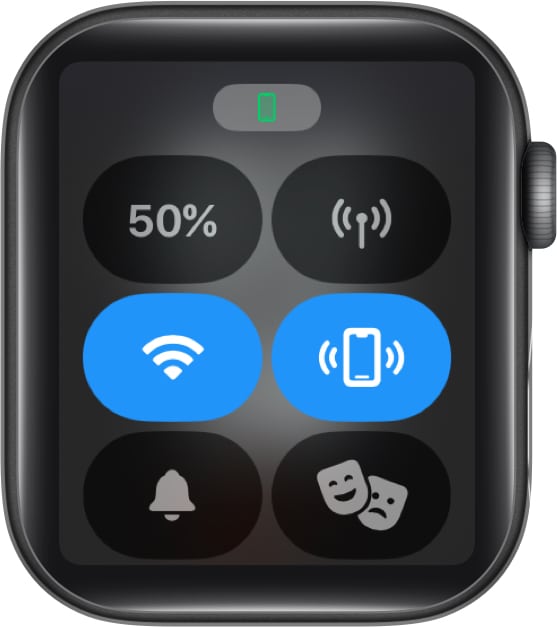
Cara menggunakan Mod Teater pada Apple Watch
Apabila didayakan, Mod Teater mematikan ciri skrin bangun untuk bangun pada Apple Watch anda, menjadikan skrin menjadi gelap gulita sehingga anda mengetik padanya. Mod Senyap juga didayakan secara automatik, dan status Walkie-Talkie menjadi tidak tersedia. Apa yang anda akan rasa hanyalah maklum balas haptik apabila pemberitahuan diterima. Berikut ialah cara menggunakan Mod Teater pada Apple Watch:
- Akses Pusat Kawalan pada Apple Watch anda.
- Di sini, cari dan ketik ikon Mod Teater (topeng muka gembira berbanding yang sedih).
- Seterusnya, ketik butang Mod Pawagam untuk menghidupkannya.
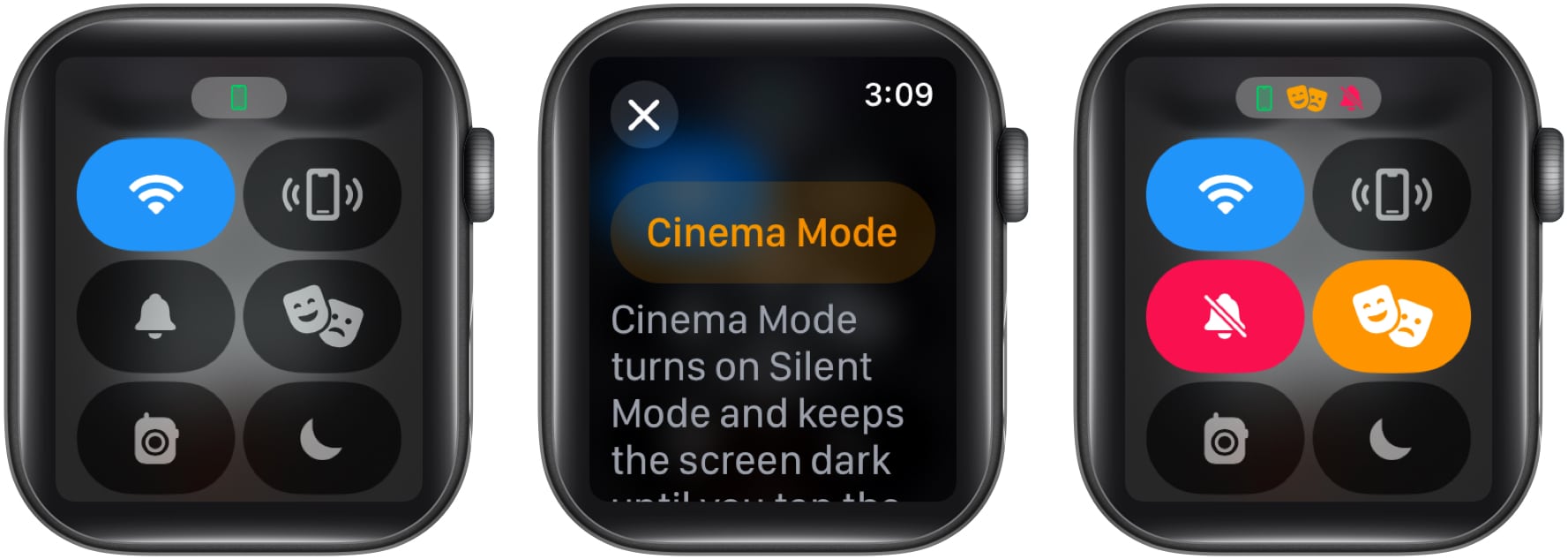
Bagaimana untuk mematikan Walkie Talkie
Seperti namanya, Walkie-Talkie ialah cara yang cepat dan menyeronokkan untuk menyambung kepada seseorang yang mempunyai model Apple Watch yang serasi. Ciri ini meniru fungsi Walkie-Talkie sebenar, tetapi bukannya menekan butang untuk bercakap, anda mengetik ikon Walkie-Talkie.
Walaupun ciri ini berguna, ciri ini juga boleh mengalih perhatian anda apabila anda berada di tengah-tengah beberapa kerja penting, katakan dalam mesyuarat, dan rakan anda memutuskan untuk menghubungi anda di Walkie-Talkie. Jadi, untuk mengehadkan gangguan, anda boleh mematikan Walkie-Talkie pada Apple Watch anda daripada Pusat Kawalan.
- Buka Pusat Kawalan pada Apple Watch anda.
- Cari dan ketik ikon Walkie-Talkie kuning untuk mematikannya.
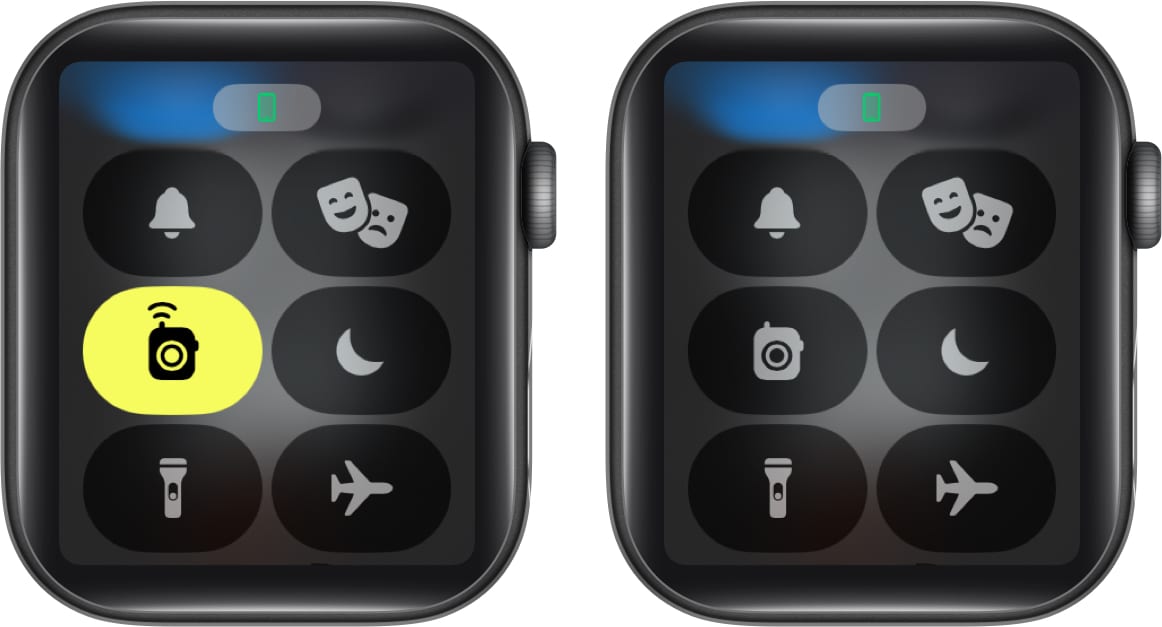
Cara mengeluarkan air daripada Apple Watch
Walaupun ramai yang percaya Apple Watch kalis air, ia tidak. Ia hanya kalis air sehingga had kedalaman tertentu, dan keupayaan ini berkurangan dengan masa. Walaupun Apple Watch tidak akan mati apabila terdedah kepada air, ia masih terdedah kepada kerosakan kerana air boleh memasuki sistem. Oleh itu, setiap pemilik Apple Watch harus tahu cara mengeluarkan air daripada Apple Watch.
- Buka Pusat Kawalan dan ketik ikon Titisan Air.
- Sekarang, tekan lama Digital Crown untuk mula mengeluarkan air.
- Sebaik sahaja anda melakukannya, Apple Watch mula bergetar pada frekuensi yang sangat rendah.
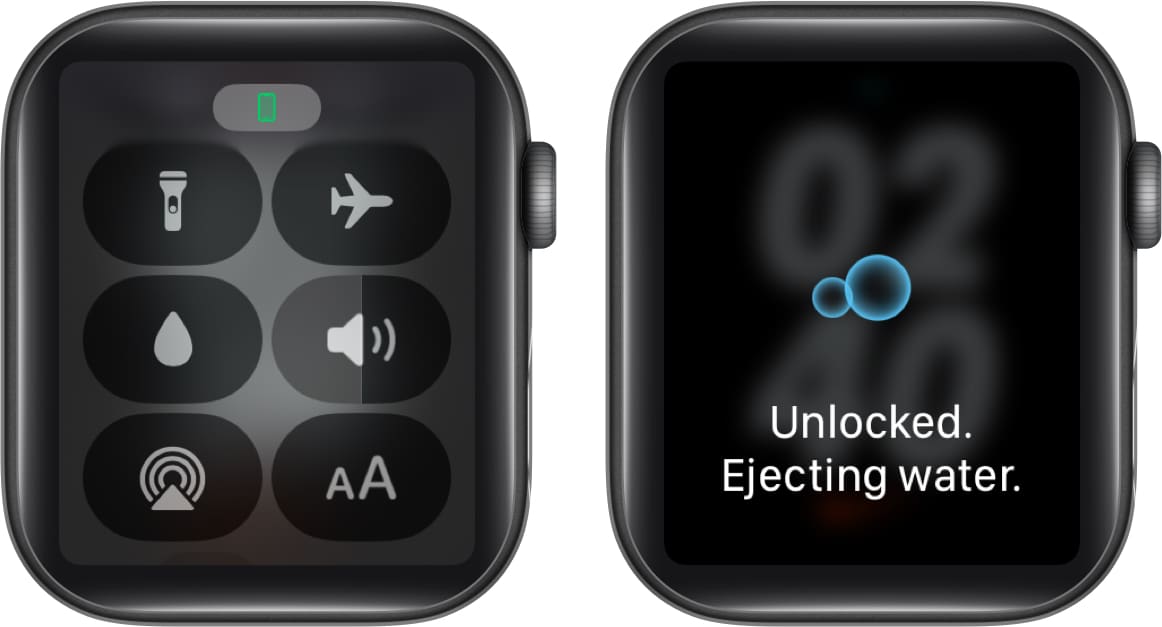
Bagaimana untuk menukar saiz teks pada Apple Watch
Apl Watch pada iPhone membolehkan anda memilih saiz Teks untuk Apple Watch. Walau bagaimanapun, jika anda tidak berpuas hati dengan pilihan anda sebelum ini, anda mengakses Pusat Kawalan dan menggunakan jubin kawalan saiz teks untuk menukar saiz teks pada Apple Watch anda.
- Buka Pusat Kawalan dan ketik butang AA (saiz teks).
- Sekarang, ketik butang AA kanan atau kiri untuk menentukan saiz teks.
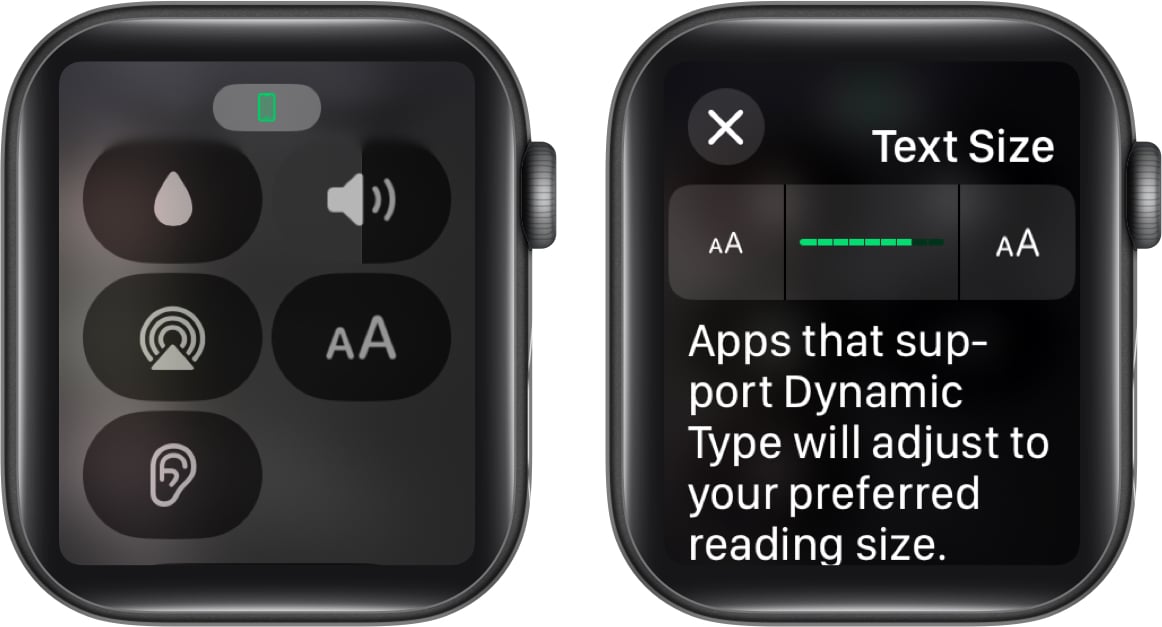
Menandatangani…
Dan itu sahaja; ini adalah cara anda menyesuaikan dan menggunakan Pusat Kawalan pada Apple Watch. Apabila digunakan dengan betul, semua penyesuaian ini boleh meningkatkan pengalaman pengguna anda dengan ketara. Dengan menyesuaikan Pusat Kawalan mengikut keperluan anda, anda boleh memastikan tindakan anda yang paling banyak digunakan hanya dengan satu ketukan butang sahaja.
Apakah perubahan yang anda fikir Apple mesti lakukan pada Pusat Kawalan pada Apple Watch? Saya gembira mendengar pendapat anda dalam ulasan di bawah.
Baca lebih lanjut:
- Cara menggunakan AssistiveTouch pada Apple Watch
- Bagaimana untuk menukar muka Apple Watch
- Bagaimana untuk mematikan lampu hijau pada Apple Watch
